- Tác giả Jason Gerald [email protected].
- Public 2024-01-15 08:26.
- Sửa đổi lần cuối 2025-01-23 12:52.
WikiHow này hướng dẫn bạn cách khôi phục phiên bản Firefox cũ trên máy tính Windows và Mac. Tuy nhiên, bạn không thể khôi phục phiên bản Firefox cũ trên điện thoại của mình.
Bươc chân
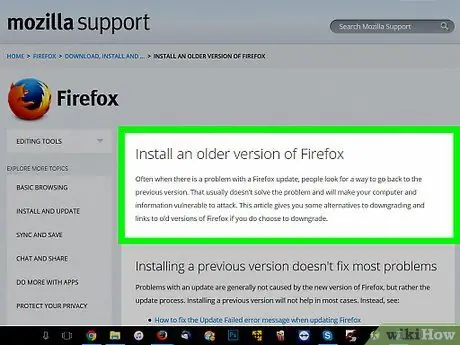
Bước 1. Truy cập trang hướng dẫn cài đặt Firefox
Trên trang này, bạn có thể tìm hiểu cách tải xuống các phiên bản Firefox cũ hơn. Vì liên kết tải xuống các phiên bản Firefox cũ hơn luôn thay đổi, bạn sẽ cần truy cập nó qua trang này.
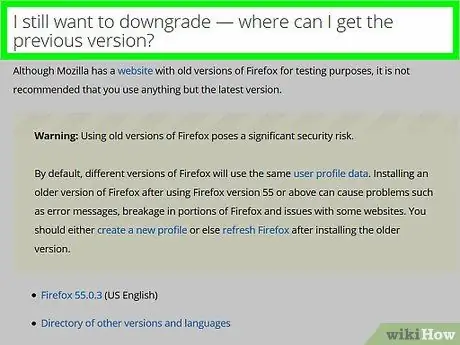
Bước 2. Cuộn xuống và tìm phần "Tôi vẫn muốn hạ cấp" ở cuối trang
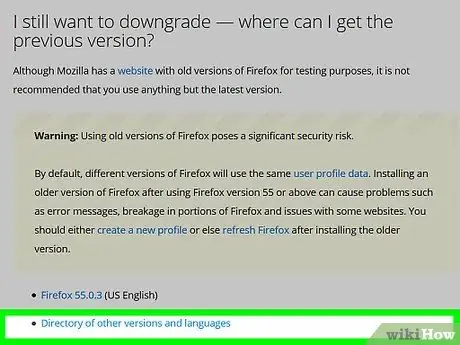
Bước 3. Nhấp vào Thư mục của các phiên bản và ngôn ngữ khác
Liên kết này nằm dưới hộp cảnh báo màu vàng của Firefox, chính xác là trong phần "Tôi vẫn muốn hạ cấp". Bạn sẽ thấy danh sách các phiên bản Firefox có sẵn.
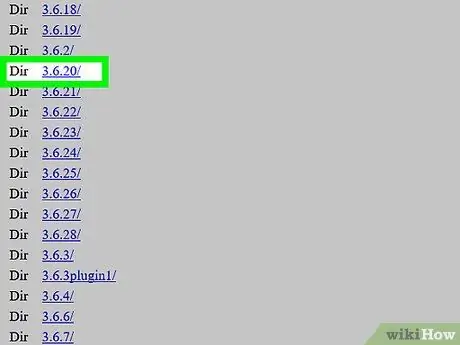
Bước 4. Chọn một phiên bản trong danh sách để truy cập trang tải xuống Firefox cho phiên bản đó
Ví dụ, bấm vào 45.1.0esr / để truy cập trang tải xuống Firefox 45.1.0.
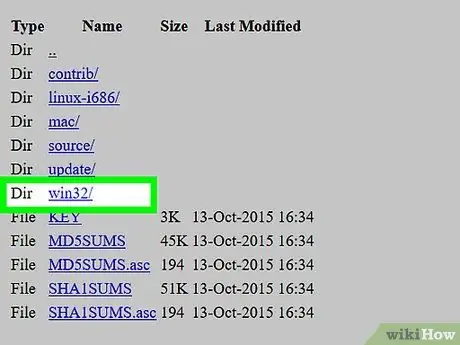
Bước 5. Chọn thư mục hệ điều hành của bạn
Vì thư mục tải xuống này không được gắn nhãn rõ ràng, đây là cách tìm thư mục thích hợp:
- các cửa sổ - Tìm thư mục "win32 /" (phiên bản 32-bit của Windows) hoặc "win64 /" (phiên bản 64-bit của Windows) trong liên kết. Nếu bạn không biết phiên bản bit của Windows, hãy kiểm tra phiên bản bit trước tiên
- Mac - Tìm thư mục "mac /" trên liên kết.
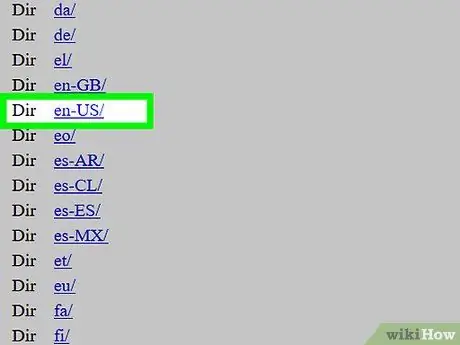
Bước 6. Chọn thư mục ngôn ngữ thích hợp cho khu vực của bạn
Bạn sẽ thấy các từ viết tắt của ngôn ngữ và vùng của chúng trên trang tải xuống. Ví dụ: để tải xuống Firefox bằng tiếng Indonesia, hãy nhấp vào thư mục "id-ID /".
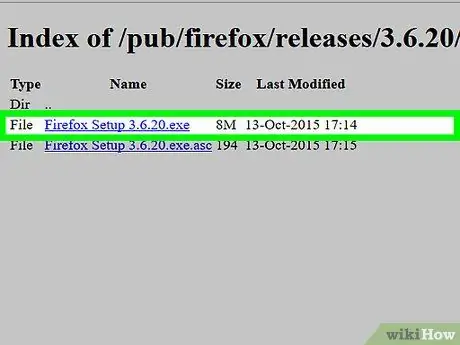
Bước 7. Nhấp vào liên kết tải xuống để tải phiên bản Firefox bạn muốn về máy tính của mình
Bạn có thể được yêu cầu xác nhận tải xuống hoặc chọn vị trí lưu tệp, tùy thuộc vào cài đặt trình duyệt của bạn
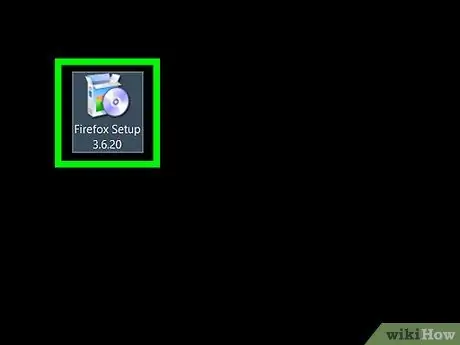
Bước 8. Sau khi quá trình tải xuống hoàn tất, hãy nhấp đúp vào tệp cài đặt Firefox để bắt đầu quá trình cài đặt
Tệp cài đặt Firefox phiên bản Windows ở dạng ứng dụng (EXE), trong khi tệp cài đặt Firefox của phiên bản Mac ở dạng DMG.
- Nếu bạn đang sử dụng OS X Sierra trở lên, bạn sẽ cần cho phép cài đặt theo cách thủ công trước khi tiếp tục.
- Nếu bạn đang sử dụng Windows, bạn có thể được nhắc nhấp vào Giải nén tất cả đầu tiên để mở tệp. Nhấp vào nút, sau đó nhấp vào thư mục được giải nén và mở tệp cài đặt Firefox.
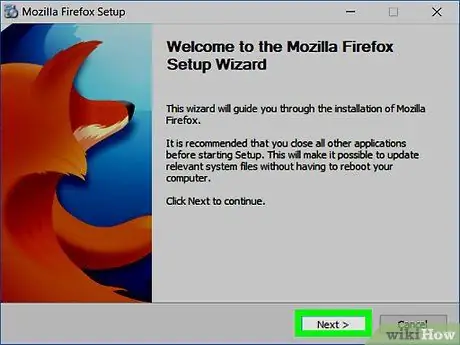
Bước 9. Chọn một tiện ích bổ sung nếu được nhắc
Bạn có thể tiếp tục sử dụng các tiện ích bổ sung đã được cài đặt trong phiên bản Firefox mới, tùy thuộc vào phiên bản Firefox bạn đang sử dụng.
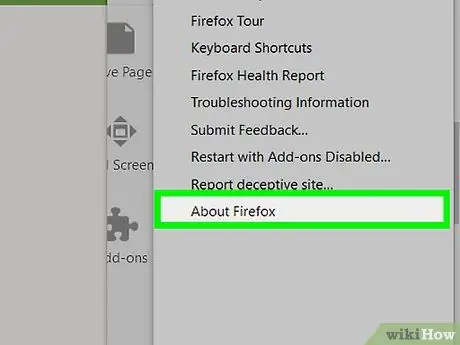
Bước 10. Chờ Firefox mở
Sau khi mở, bạn có thể sử dụng phiên bản Firefox cũ như bình thường.
Lời khuyên
Để đảm bảo rằng các phiên bản Firefox cũ hơn không được cập nhật tự động, hãy tắt tính năng cập nhật tự động. Quá trình vô hiệu hóa tính năng này khác nhau tùy thuộc vào phiên bản Firefox bạn đang sử dụng. Tuy nhiên, nói chung bạn chỉ cần nhấp vào tab Công cụ (hoặc ☰ trong các phiên bản mới của Firefox), hãy chọn Tùy chọn hoặc Sở thích, đã theo dõi Nâng cao> Cập nhật. Trong tùy chọn đó, hãy bỏ chọn hộp kiểm trên Cập nhật tự động.
Cảnh báo
- Các phiên bản Firefox cũ hơn có thể có các lỗ hổng bảo mật chưa được vá. Những kẽ hở này có thể bị tin tặc lợi dụng để tạo phần mềm độc hại trên máy tính của bạn, đánh cắp thông tin cá nhân và hơn thế nữa. Hãy cẩn thận khi sử dụng các phiên bản Firefox cũ hơn.
- Khi sử dụng các phiên bản Firefox cũ hơn, hãy tránh các trang web đáng ngờ và sử dụng phần mềm chống vi-rút trên máy tính của bạn.
- Đôi khi, việc hạ cấp sẽ không khắc phục được các sự cố xảy ra sau khi bạn cập nhật Firefox.






